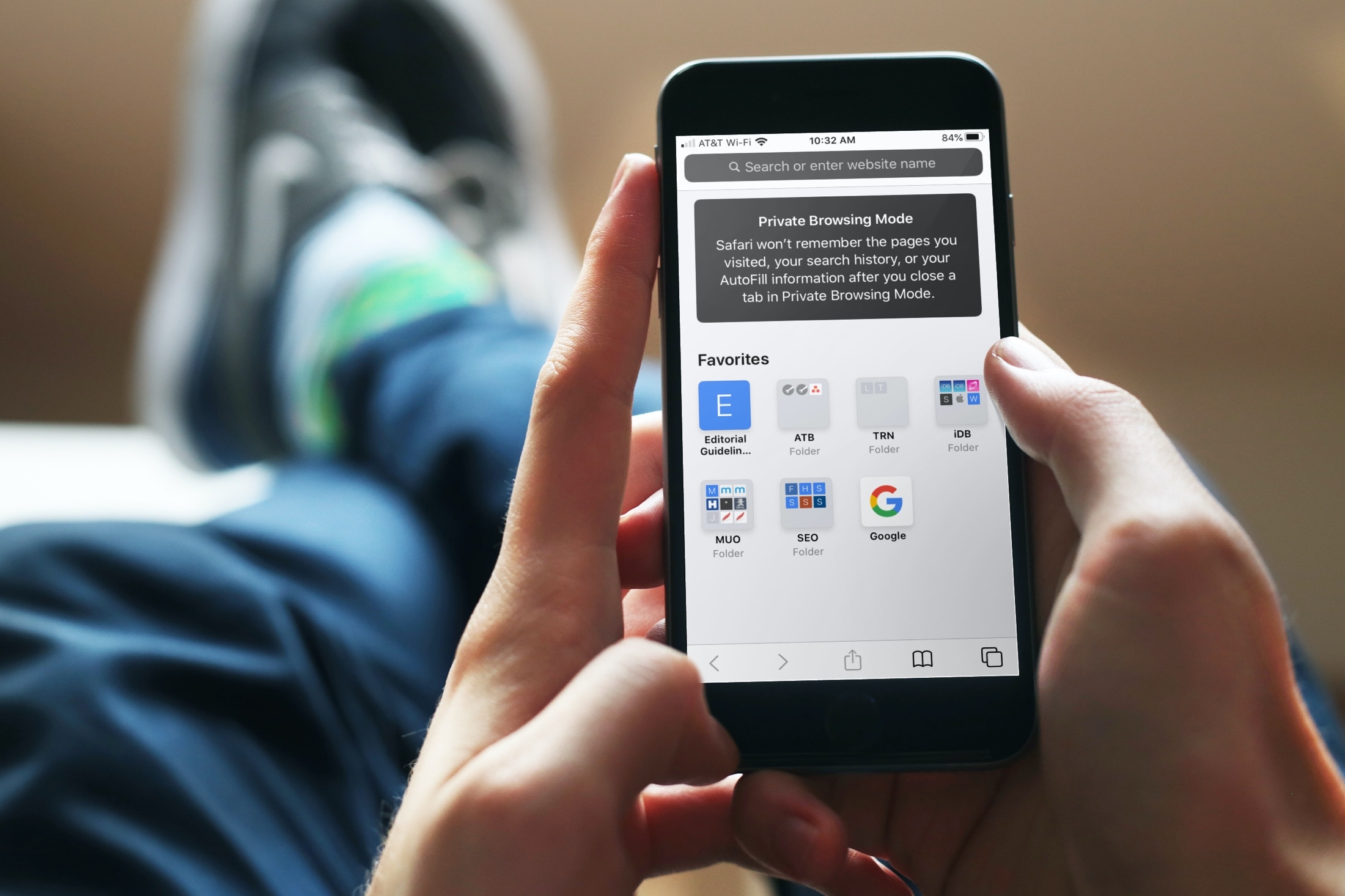
Si utilizas el llavero de iCloud para guardar tus nombres de cuenta y contraseñas de sitios web, te resultará muy fácil entrar en tus sitios favoritos. No tienes que recordar toneladas de contraseñas y puedes usar el llavero de iCloud en todos tus dispositivos. Es un fantástico ahorro de tiempo, excepto cuando descubras que el llavero de iCloud no funciona. Si te quedas atascado y si Safari no rellena automáticamente la información de tu cuenta o los datos de tu tarjeta de crédito, aquí tienes algunas cosas que puedes probar.
En primer lugar, asegúrate de que las opciones de autorrelleno estén habilitadas y que no tengas activada la navegación privada en Safari.
En el iPhone o iPad
Abre los ajustes de tu iPhone o iPad y luego haz lo siguiente para comprobar las opciones de autorelleno.
1) En su Configuración, seleccione Contraseñas y Cuentas.
2) Pulsa Contraseñas de Autorrelleno.
3) Asegúrate de que la opción Contraseñas de Autorrelleno está activada y que el Llavero de iCloud está marcado.
Para ver los detalles de la información de contacto de la recarga automática y habilitar las tarjetas de crédito, siga estos pasos.
1) En tu Configuración, selecciona Safari.
2) En General, pulsa Autocompletar.
3) Activa las opciones de Usar información de contacto y Tarjetas de crédito. Puedes ver los detalles que se están usando tocando Mi información y Tarjetas de crédito guardadas.
4) Abre Safari y asegúrate de que no estás usando una navegación privada. Safari no guardará tu información de autorelleno si lo estás haciendo. Puedes saber si has habilitado la navegación privada si la barra de navegación está en negro. Y cuando toques el botón Pestañas, verás que Privado está resaltado. Toca Privado para desactivarlo.
En Mac
En tu Mac, abre Safari y sigue estos pasos para comprobar la función de autorrelleno y la navegación privada.
1) Haz clic en Safari > Preferencias en la barra de menú.
2) Elija la pestaña Autorrelleno.
3) Asegúrate de que tanto los nombres de usuario y las contraseñas como las tarjetas de crédito estén marcados. Puedes hacer clic en el botón Editar que se encuentra junto a cada uno para ver los detalles si es necesario.
4) Al igual que en iOS, tus detalles de autorrelleno no se guardarán si estás usando la navegación privada y podrás saber si lo estás por la barra de navegación oscura. Simplemente cierra esa ventana y vuelve a abrirla sin la navegación privada.
Si Safari no guarda una contraseña en un sitio que estás visitando, ten en cuenta que algunos sitios web solicitan que no se guarden las contraseñas.
Conclusión
Si tienes problemas con el llavero de iCloud que rellena automáticamente los datos de tu cuenta o tarjeta de crédito, esperamos que estos pasos te ayuden a solucionarlos.
Para obtener más información, consulta cómo ver tus contraseñas de llavero de iCloud en el iPhone, iPad y Mac.
Sigue leyendo:
- Cómo guardar contraseñas en un iPhone 11
- Cómo ver las contraseñas de los llaveros de iCloud en el iPhone, iPad y Mac
- ¿Falta el botón de navegación privada de Safari en el iOS? Aquí está la solución
- Cómo importar y exportar las contraseñas de los llaveros de iCloud
- Cómo encontrar contraseñas guardadas en un iPhone 11
- Cómo guardar los nombres de usuario y las contraseñas en Firefox y Chrome en Mac
- Cómo ver el historial en Safari en iPhone 11
- Cómo configurar y utilizar las pestañas de iCloud Tabs en Safari en iOS y Mac
- Cómo usar la aplicación Firefox Lockwise en el iPhone y el iPad
- Cómo administrar tu cuenta de ID de Apple en las Preferencias del sistema en Mac


